Eine große Anzahl von Anwendungen bindet sich an den Windows-Startvorgang ein und wird jedes Mal automatisch geladen, wenn Sie Ihren Computer starten. Adobe GC Invoker-Dienstprogramm ist eine solche App. Ein mit diesem Dienstprogramm verbundener Prozess – AdobeGCClient.exe startet ebenfalls und läuft im Hintergrund, sobald Sie Ihren Computer einschalten. Es können etwa 85 verschiedene Instanzen von AdobeGCClient.exe an verschiedenen Standorten vorhanden sein. Das kann auch verwirrend und besorgniserregend sein. Sehen Sie, was Sie tun sollten, um die Dinge unter Kontrolle zu halten. Gegen Ende zeigen wir Ihnen auch, wie Sie das Problem beheben können AdobeGCClient.exe – Systemfehler.
Was ist der AdobeGCClient.exe-Prozess?
Die Adobe GC-Clientanwendung AdobeGCClient.exe ist Teil des Software Integrity Service von Adobe. Es stellt sicher, dass Adobe-Software echt ist, indem es auf unbefugte Änderungen an Programmdateien prüft und die Legitimität der Softwarelizenz überprüft. Dieser Prozess trägt dazu bei, die Zuverlässigkeit und Sicherheit der Software für Benutzer aufrechtzuerhalten.
Erstens wird es nicht empfohlen, das Adobe GC Invoker Utility zu deaktivieren oder die Ausführung des AdobeGCClient.exe-Prozesses unter Windows 10 zu stoppen. Dies liegt daran, dass AdobeGCClient.exe ein Prozess ist, der im Rahmen der Validierungstests des Adobe Software Integrity Service ausgeführt wird. Es prüft auf Manipulationen an Adobe-Softwareprogrammdateien oder auf ungeeignete oder ungültige Lizenzen.
Wenn Sie Adobe-Software regelmäßig verwenden, deaktivieren Sie das Adobe GC Invoker Utility nicht und lassen Sie es im Hintergrund laufen. Es kann jedoch zwingende Gründe dafür geben, die App zu entfernen, wenn Sie feststellen, dass Ihre Anti-Malware-Software den Prozess als bösartig erkennt oder AdobeGCClient.exe eine hohe CPU-Auslastung und Fehler aufweist, darunter „MSVCP140.dll fehlt“ oder „Fehlerhaftes Bild“. Um dies zu stoppen:
- Deaktivieren Sie AGCInvokerUtility.exe mit dem Task-Manager.
- Löschen Sie alle von AGCInvokerUtility.exe erstellten Dateien aus der Registrierung.
- Führen Sie einen Antivirenscan durch
- Verwenden Sie Deinstallationssoftware von Drittanbietern.
Lassen Sie uns die oben genannten Methoden etwas genauer untersuchen.
1]Deaktivieren Sie AGCInvokerUtility.exe mit dem Task-Manager
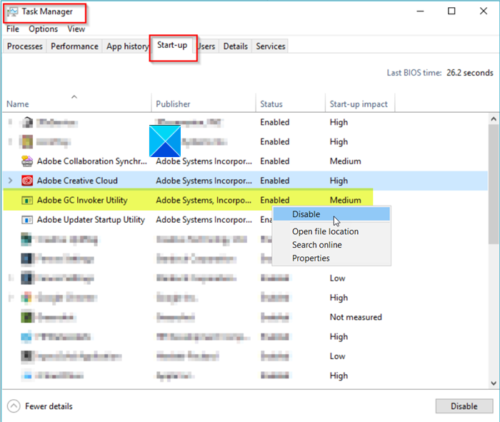
Drücken Sie Strg+Umschalt+Esc, um den Task-Manager zu öffnen.
Wechseln Sie zum Prozesse Tab.
Scrollen Sie nach unten, um zu finden Adobe GC Invoker-Dienstprogramm.
Wenn Sie es gefunden haben, klicken Sie mit der rechten Maustaste darauf und wählen Sie das aus Deaktivieren Option.
Das Deaktivieren des Adobe GC Invoker Utility hat normalerweise keine negativen Auswirkungen auf die Leistung Ihres Systems. Es kann bedenkenlos deaktiviert werden, insbesondere wenn Sie den Verdacht haben, dass Schadsoftware es nachgeahmt hat. Dies trägt dazu bei, die Sicherheit Ihres Computers zu gewährleisten, ohne seine Funktionalität zu beeinträchtigen.
2]Löschen Sie alle von AGCInvokerUtility.exe erstellten Dateien aus der Registrierung
Bitte beachten Sie, dass es zu schwerwiegenden Änderungen kommen kann, wenn Sie Änderungen im Registrierungseditor falsch vornehmen. Möglicherweise müssen Sie Windows neu installieren. Erstellen Sie ein Backup, bevor Sie fortfahren.
Drücken Sie Win+R, um das Dialogfeld „Ausführen“ zu öffnen.
Geben Sie „Regedit“ in das leere Feld des Felds ein und drücken Sie die Eingabetaste.
Wenn der Registrierungseditor geöffnet wird, drücken Sie STRG+F in der Suchleiste.
Geben Sie AGCInvokerUtility.exe ein, um die Dateien anzuzeigen.
Löschen Sie nun alle verdächtigen Dateien.
3]Führen Sie einen Antivirenscan durch
Um alle Zweifel auszuräumen, dass der Prozess AGCInvokerUtility.exe Malware sein könnte, empfehlen wir Ihnen, im abgesicherten Modus neu zu starten und Ihr System mit einer guten Antivirensoftware zu scannen. Um doppelt sicher zu sein, können Sie einen zweiten Scan mit einer tragbaren, eigenständigen Antivirensoftware durchführen.
4]Verwenden Sie Deinstallationssoftware von Drittanbietern
Verwenden Sie eine kostenlose Deinstallationssoftware wie Revo Uninstaller. Es kann Ihnen helfen, hartnäckige Desktop-Software sowie Microsoft Store-Apps vollständig zu entfernen.
AdobeGCClient.exe beheben – Systemfehler
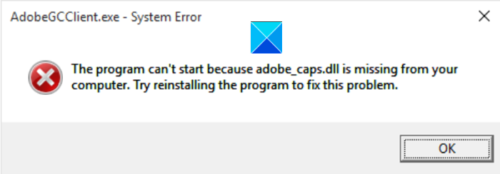
Manchmal erhalten Sie möglicherweise eine entsprechende Fehlermeldung:
Das Programm kann nicht gestartet werden, da adobe_caps.dll auf Ihrem Computer fehlt. Versuchen Sie, das Programm neu zu installieren, um dieses Problem zu beheben.
Wenn dieses Problem bei Ihnen auftritt, ist die empfohlene Neuinstallation des Programms die beste Möglichkeit, das Problem zu beheben.
Ich hoffe es hilft!






